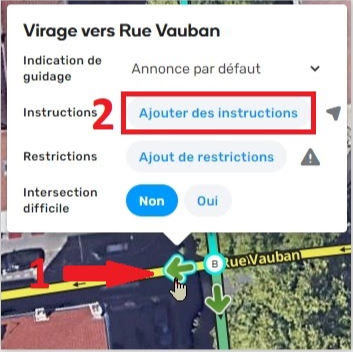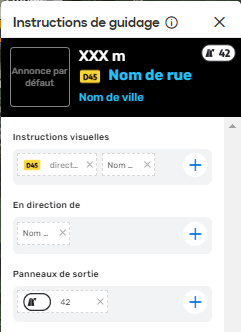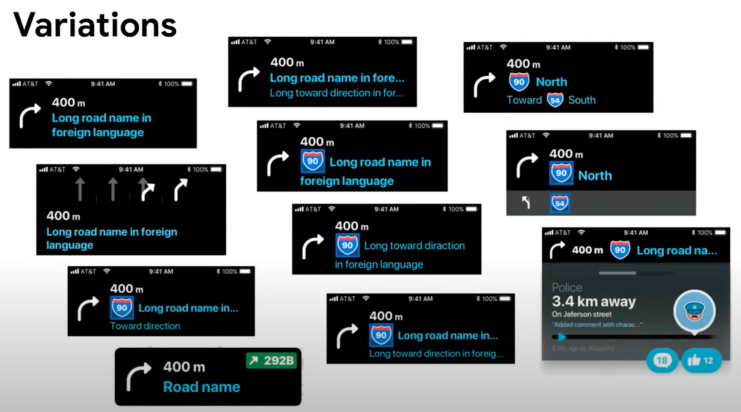Aucun résumé des modifications |
Aucun résumé des modifications |
||
| Ligne 102 : | Ligne 102 : | ||
#Roadshield on Streets et le Turn Guidance (Roadshield on Turns) ont 2 niveaux de verrouillage séparés, configurables par pays. | #Roadshield on Streets et le Turn Guidance (Roadshield on Turns) ont 2 niveaux de verrouillage séparés, configurables par pays. | ||
#Voir/Modifier ont un niveau de verrouillage différent. Tout le monde pourra les voir, mais seuls ceux qui ont le niveau spécifique pourront les modifier. | #Voir/Modifier ont un niveau de verrouillage différent. Tout le monde pourra les voir, mais seuls ceux qui ont le niveau spécifique pourront les modifier. | ||
#Actuellement les versions Android Auto et Carplay ne sont pas supportées. Veillez à maintenir une cohérence entre les Instructions Avancées et le nom du segments | |||
Version du 10 janvier 2022 à 07:37
GUIDAGE - INSTRUCTIONS AVANCEES
| Sauf mention contraire, tous les articles sous l'onglet Edition sont en cours de révision. Ces articles sont donc susceptibles de contenir des liens qui mènent vers des pages obsolètes, vers des pages en anglais ou vers des pages supprimées. |
| Une partie importante des informations contenu dans cette page sont obsolètes et en cours de mise à jour. Avant d'appliquer ce qui est écrit ci-dessous, il peut être utile de le vérifier sur le Forum de discussion |
Comment ajouter un cartouche sur les rues ![]()
- Sélectionnez le segment
- Afin d'ajouter un cartouche, le segment doit avoir un nom de rue.
- Cliquez sur “Ajouter un cartouche de localisation” dans le panneau latéral.
- Sélectionnez le cartouche dans la liste déroulante
- (Les cartouches pertinents pour la zone spécifique seront présentés dans la liste déroulante.)
- Saisissez le texte du cartouche
- Mxxx - Pour les routes Métropolitaines
- Axxx ou Nxxx - Pour les Autoroutes ou Nationales
- Dxxx - pours les routes départementales
- Cxxx - Pour les Voies Communales
- <vide> - Pas de texte pour les Rocades / Périphériques
- Exxx - Pour les Routes Européennes
- Ajouter la direction Nord / Sud / Est / Ouest / Intérieur / Extérieur - Texte libre (facultatif / Ne concerne que les cartouches de type Rocade/périphériques)
Vous pouvez également consulter cette courte vidéo.
Important : le cartouche sera appliqué à tous les segments ayant le même nom de rue (Adresse ou Alternative).
Comment ajouter un cartouche sur les virages ![]()
- Sélectionnez le segment et survolez le virage correspondant.
- Cliquez sur Ajouter des instructions
- Sous "Instructions visuelles", cliquez sur le "+", puis vous pouvez choisir entre les deux :
- un ou plusieurs cartouches de localisation
- Dans le panneau d'instruction des virages, vous ne verrez que les rues qui sont proches de ce virage. Si vous souhaitez afficher un cartouche plus éloigné de ce virage, vous devrez cliquer sur le "x" pour supprimer le champ du cartouche, effectuer un zoom arrière et un panoramique jusqu'à ce que la rue avec le cartouche que vous souhaitez soit visible, puis réessayer d'ajouter le cartouche.
- un texte libre
- Correspond au "Long road name in foreign language" dans les exemple suivants
- un ou plusieurs cartouches de localisation
- En cliquant sur l'élément qui apparaît, vous pouvez choisir le cartouche et (si nécessaire) saisir la direction du trajet (Ouest, Est, Nord, Sud).
- Voir le point 7 du paragraphe précédent
- Sous "En direction de", cliquez sur le "+", puis vous pouvez choisir entre les deux :
- un ou plusieurs cartouches de localisation
- Dans le panneau d'instruction des virages, vous ne verrez que les rues qui sont proches de ce virage. Si vous souhaitez afficher un cartouche plus éloigné de ce virage, vous devrez cliquer sur le "x" pour supprimer le champ du cartouche, effectuer un zoom arrière et un panoramique jusqu'à ce que la rue avec le cartouche que vous souhaitez soit visible, puis réessayer d'ajouter le cartouche.
- un texte libre
- Correspond au "Long toward direction in foreign language" dans les exemple suivants
- un ou plusieurs cartouches de localisation
- Si l'instruction porte sur une sortie numérotée :
- ajouter un panneau de sortie en cliquant sur le "+" dans la case "Panneaux de sortie".
- choisir le panneau approprié (Sortie à gauche ou sortie à droite)
- puis en tapant le numéro de sortie (chiffres, lettres et traits d'union uniquement - ne tapez pas le mot "Sortie").
- Vous pourrez également contrôler les instructions vocales et (en remplaçant le nom de la route) le TTS.
- Exemple : D91/<Long road name in foreign language>: <Long toward direction in foreign language>
- Toutes les informations ajoutées généreront un aperçu de la barre d'instructions dans le client.
IMPORTANT : S'il n'y a qu'un cartouche dans l'instruction visuelle et aucun texte, la ligne "En direction de" (Towards) sera automatiquement déplacée vers le haut à côté du cartouche. (Cf l'image dans la section Variations)
Comment cartographier le guidage des virages sur les ronds-points ![]()
Afin de recevoir les instructions de virage correctes avec les cartouches sur les ronds-points, assurez-vous d'ajouter le guidage de virage sur les virages de sortie du rond-point. Le guidage de virage de la sortie sera appliqué sur celui de l'entrée.
S'il y a un guidage de virage sur le virage d'entrée, il remplacera les instructions affichées sur la sortie.
Où et quand cartographier les cartouches ![]()
- Cartouche sur les segments - Chaque rue qui a un cartouche et qui est disponible dans WME devrait être cartographiée.
- Cartouche dans les virages/carrefour - Chaque virage qui a une sortie ou le virage va directement sur la route avec un cartouche et apporte un plus au conducteur devrait être cartographié.
Comment les cartouches influenceront les instructions de guidage dans le client ![]()
- Si un éditeur ajoute les "Instructions de guidage" cela sera indiqué dans la barre d'instructions.
- Si aucune modification n'a été faite sur le guidage de virage mais que la rue a un cartouche (ou un cartouche avec une direction) :
Si toutes les conditions suivantes sont remplies, le cartouche remplacera le nom de la rue :- Nom simple uniquement (Ex. pas de remplacement pour "route X / route y")
- Le nom a jusqu'à 2 mots: "mot1 mot2" (Ex. pas de remplacement pour "Rue de la Mairie" )
- Dxxx Ville -> remplacement OK
- Rue de la Mairie -> pas de remplacement
- L'un des jetons comprend le numéro du cartouche
- S'il n'y a pas d'instruction de virage ni de cartouche, nous présenterons le nom de la rue en texte.
Dans le cas d'un virage, via une rampe, vers une rue dont le cartouche est cartographié et qui remplit la condition 2 ci-dessus, le client n'affichera pas l'image du cartouche dans la barre d'instructions.
Dans ce cas, le guidage de virage peut être cartographié dans WME par les éditeurs.
Note : Le texte du cartouche et la direction seront divisés en 2 lignes différentes. Si l'une de ces lignes contient un texte trop long, il sera tronqué comme aujourd'hui.
- Les cartouches existants seront déjà visibles et associés aux rues correspondantes dans WME.
- Les cartouches existants sur la carte client continueront à utiliser les images actuelles.
- Nouveaux cartouches qui seront cartographiés sur les rues, à ce stade ne seront pas visibles sur la carte.
- Tous les cartouches demandés n'ont pas été ajoutés, nous ajouterons les cartouches et les panneaux de sortie par lots.
- Roadshield on Streets et le Turn Guidance (Roadshield on Turns) ont 2 niveaux de verrouillage séparés, configurables par pays.
- Voir/Modifier ont un niveau de verrouillage différent. Tout le monde pourra les voir, mais seuls ceux qui ont le niveau spécifique pourront les modifier.
- Actuellement les versions Android Auto et Carplay ne sont pas supportées. Veillez à maintenir une cohérence entre les Instructions Avancées et le nom du segments